Виправити відсутність значка магазину додатків Windows 10
Різне / / November 28, 2021
Виправте відсутність значка магазину додатків Windows 10: Коли ви оновили до Windows 10, можливо, спочатку Windows Store працював належним чином, але нещодавно ви могли помітити, що значок Windows 10 App Store зникло, але якщо ви спробуєте клацнути порожню область, де повинна була бути піктограма Windows 10 Store, на кілька секунд з’явиться вікно магазину додатків, а потім знову зникає. Якщо ви натискаєте фотографії, пошту, календар тощо, усі вони роблять те ж саме, що й у Windows App Store. У деяких випадках користувачі також повідомляли, що всі плитки в меню «Пуск» відображають @{microsoft замість звичайних значків, і якщо ви спробуєте запустити програму або скинути кеш магазину Windows, вони стикаються з повідомленням про помилку «Windows не може отримати доступ до вказаного пристрою, шляху або файл. Можливо, у вас немає відповідних дозволів на доступ до об’єкта».
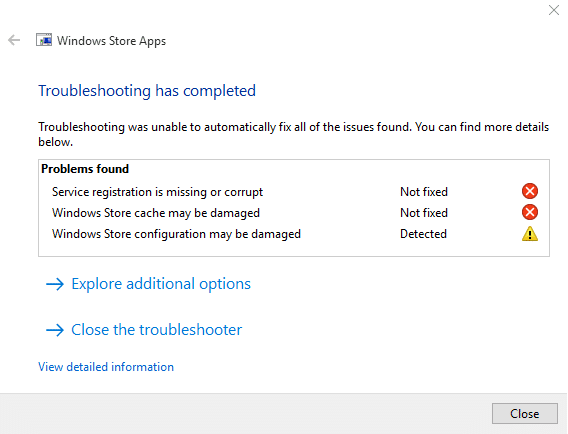
Магазин Windows дуже важливий, оскільки це найпростіший спосіб завантажувати й оновлювати найновіші програми у вашій системі. Але якщо ваш додаток Windows Store відсутній, у вас багато проблем, головною причиною цієї проблеми, здається, є пошкодження файлів програми Windows Store під час процесу оновлення Windows. Іноді ви також можете побачити піктограму програми Windows Store, але зазвичай її неможливо натиснути. У будь-якому випадку, не витрачаючи часу, давайте подивимося, як насправді виправити відсутню піктограму Windows 10 App Store за допомогою наведеного нижче посібника з усунення несправностей.
Зміст
- Виправити відсутність значка магазину додатків Windows 10
- Спосіб 1. Повторно зареєструйте додаток Windows Store
- Спосіб 2. Скидання кешу Windows Store
- Спосіб 3: Запустіть відновлення системи
- Спосіб 4. Запустіть засіб усунення несправностей обслуговування системи
- Спосіб 5. Виконайте команду DISM
- Спосіб 6. Створіть новий обліковий запис користувача
- Спосіб 7: Відновлення Встановіть Windows 10
Виправити відсутність значка магазину додатків Windows 10
Обов'язково створити точку відновлення на випадок, якщо щось піде не так.
Спосіб 1. Повторно зареєструйте додаток Windows Store
1. Введіть пошуковий запит Windows Powershell потім клацніть правою кнопкою миші на Windows PowerShell і виберіть Запуск від імені адміністратора.

2. Тепер введіть наступне в Powershell і натисніть Enter:
Get-AppXPackage | Foreach {Add-AppxPackage -DisableDevelopmentMode -Register "$($_.InstallLocation)\AppXManifest.xml"}

3. Дозвольте вищезазначеному процесу закінчити, а потім перезавантажте ПК.
Спосіб 2. Скидання кешу Windows Store
1. Натисніть клавішу Windows + R, а потім введіть «wsreset.exe” і натисніть Enter.

2. Нехай запуститься вищенаведена команда, яка скине кеш-пам’ять Windows Store.
3. Коли це буде зроблено, перезавантажте комп'ютер, щоб зберегти зміни.
Спосіб 3: Запустіть відновлення системи
1. Натисніть клавішу Windows + R і введіть «sysdm.cpl», потім натисніть клавішу Enter.

2. Виберіть Захист системи вкладку та виберіть Відновлення системи.

3. Натисніть Далі та виберіть потрібне Точка відновлення системи.

4. Дотримуйтесь інструкцій на екрані, щоб завершити відновлення системи.
5. Після перезавантаження ви зможете Виправити відсутність значка магазину додатків Windows 10.
Спосіб 4. Запустіть засіб усунення несправностей обслуговування системи
1. Натисніть клавішу Windows + X і натисніть Панель управління.

2. Знайдіть усунення неполадок і натисніть на Вирішення проблем.

3. Далі натисніть Переглянути все на лівій панелі.
4. Натисніть і запустіть Засіб усунення несправностей для обслуговування системи.
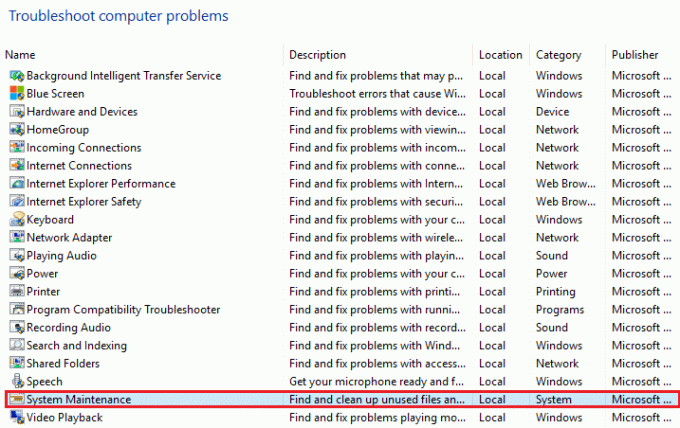
5. Засіб усунення несправностей може виправити відсутність значка Windows 10 App Store.
Спосіб 5. Виконайте команду DISM
1. Натисніть клавішу Windows + X і виберіть командний рядок (адміністратор).

2. Введіть таку команду в cmd і натисніть Enter після кожної:
a) Dism /Online /Cleanup-Image /CheckHealth. b) Dism /Online /Cleanup-Image /ScanHealth. c) Dism /Online /Cleanup-Image /RestoreHealth

3. Запустіть команду DISM і дочекайтеся її завершення.
4. Якщо наведена вище команда не працює, спробуйте виконати наступне:
Dism /Image: C:\offline /Cleanup-Image /RestoreHealth /Джерело: c:\test\mount\windows. Dism /Online /Cleanup-Image /RestoreHealth /Джерело: c:\test\mount\windows /LimitAccess
Примітка: Замініть C:\RepairSource\Windows місцем розташування вашого джерела відновлення (інсталяційний диск Windows або диск відновлення).
5. Перезавантажте ПК, щоб зберегти зміни та перевірити, чи зможете ви це зробити Виправити відсутність значка магазину додатків Windows 10.
Спосіб 6. Створіть новий обліковий запис користувача
1. Натисніть клавішу Windows + I, щоб відкрити Налаштування а потім клацніть Рахунки.

2. Натисніть на Вкладка Сім'я та інші люди в меню ліворуч і клацніть Додайте когось іншого до цього ПК під Іншими людьми.

3. Натисніть У мене немає даних для входу цієї особи на дні.

4.Виберіть Додайте користувача без облікового запису Microsoft на дні.

5. Тепер введіть ім'я користувача та пароль для нового облікового запису та натисніть Далі.

Увійдіть до цього нового облікового запису користувача та перевірте, чи працює Магазин Windows. Якщо вам вдалося виправити відсутність значка Windows 10 App Store в цьому новому обліковому записі користувача, тоді проблема була у вашому старому обліковому записі користувача, який можливо було пошкоджено, все одно перенесіть свої файли в цей обліковий запис і видаліть старий обліковий запис, щоб завершити перехід до цього нового рахунок.
Спосіб 7: Відновлення Встановіть Windows 10
Цей метод є останнім заходом, тому що якщо нічого не вийде, то цей метод напевно усуне всі проблеми з вашим ПК. Repair Install просто використовує оновлення на місці для усунення проблем із системою без видалення даних користувача, наявних у системі. Тож перегляньте цю статтю, щоб побачити Як легко відновити Встановіть Windows 10.
Рекомендовано для вас:
- Виправте структуру диска пошкоджену та нечитабельну
- Як відключити липкі кути в Windows 10
- Виправити Wi-Fi не підключається після сну або глибокого сну
- Виправити Шлюз за замовчуванням недоступний
Ось це у вас успішно Виправити відсутність значка магазину додатків Windows 10 але якщо у вас все ще є запитання щодо цієї публікації, не соромтеся задавати їх у розділі коментарів.



